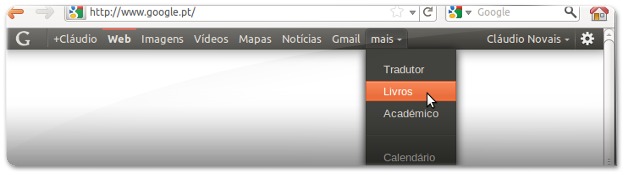 A Google decidiu remodelar quase todos os seus serviços, proporcionando um visual bastante mais moderno, com linhas bastante mais suaves e, sem dúvida, mais bonitas. Para além da estética dos seus serviços, a Google também decidiu apresentar uma barra horizontal em todos os seus serviços, proporcionando, assim, um fácil acesso a todos os serviços da Google.
A Google decidiu remodelar quase todos os seus serviços, proporcionando um visual bastante mais moderno, com linhas bastante mais suaves e, sem dúvida, mais bonitas. Para além da estética dos seus serviços, a Google também decidiu apresentar uma barra horizontal em todos os seus serviços, proporcionando, assim, um fácil acesso a todos os serviços da Google.
Este artigo aborda exatamente essa barra. Através deste artigo, poderá ter a barra com o aspeto padrão do Ubuntu (tema Ambiance), ou seja, com uma barra com um visual praticamente igual à barra superior do Ubuntu. O procedimento explica como alterar a barra no Firefox , no Google Chrome, no Chromium e no Opera.
 O procedimento explicado neste artigo é extremamente fácil de realizar, no entanto, tem um ou outro pormenor que deve ter em atenção, por isso, recomenda-se que siga o artigo de uma forma sequencial.
O procedimento explicado neste artigo é extremamente fácil de realizar, no entanto, tem um ou outro pormenor que deve ter em atenção, por isso, recomenda-se que siga o artigo de uma forma sequencial.
Relativamente às alterações feitas, elas aplicam-se apenas à barra superior que é apresentada em todos os serviços da Google, não alterando mais nenhum aspeto das páginas.
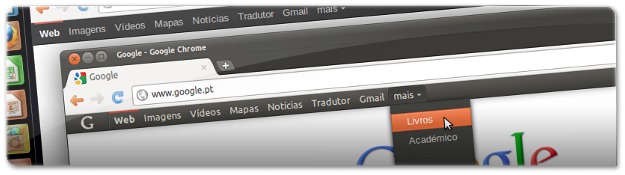 Para além disso, existe outro pormenor muito importante a ressalvar neste artigo: o procedimento explicado necessita de um ficheiro que altera o aspeto da barra. O ficheiro original, que pode ser encontrado nesta página do Gnome-look, no caso do Firefox não funciona na maioria dos domínios da Google, nomeadamente os de Portugal, do Brasil e até da Espanha (uma vez que tenho alguns leitores da Espanha!). Nesse sentido, editei o ficheiro para aceitar outros domínios da Google, nomeadamente:
Para além disso, existe outro pormenor muito importante a ressalvar neste artigo: o procedimento explicado necessita de um ficheiro que altera o aspeto da barra. O ficheiro original, que pode ser encontrado nesta página do Gnome-look, no caso do Firefox não funciona na maioria dos domínios da Google, nomeadamente os de Portugal, do Brasil e até da Espanha (uma vez que tenho alguns leitores da Espanha!). Nesse sentido, editei o ficheiro para aceitar outros domínios da Google, nomeadamente:
google.com.br, google.pt, google.pt, google.es, google.fr, google.it
Vídeo demonstrativo do procedimento
Antes de mostrar o procedimento para cada browser, recomendo a visualização deste vídeo que mostra as alterações necessárias para todos os browsers enunciados neste artigo. Poderá também ver o resultado dessas alterações. Assim, se lhe agradar poderá seguir o procedimento!
Como modificar a barra superior da Google
Firefox
Para alterar a barra superior da Google no Firefox, apenas precisa de copiar um ficheiro para uma pasta que você mesmo terá de procurar. Porquê? Simples: infelizmente ou não, o Firefox define um nome aleatório de uma pasta que contém as definições pessoais. Ora, como essa pasta varia de computador para computador, você terá de a encontrar!
Assim, comece por abrir a sua Pasta Pessoal e escreva na barra de localização (se não sabe como aceder à barra de texto veja este artigo) a seguinte localização:
~/.mozilla/firefox/
 Depois, deverá procurar pela referida pasta que tem um nome aleatório mas que termina com “.default” (no caso da imagem acima, ela chama-se “ik4j84p5.default”).
Depois, deverá procurar pela referida pasta que tem um nome aleatório mas que termina com “.default” (no caso da imagem acima, ela chama-se “ik4j84p5.default”).
 Entre nela e depois deverá entrar numa pasta com o nome “chrome”. Caso essa pasta não existe, que é o mais provável acontecer, crie uma pasta exatamente com esse nome!
Entre nela e depois deverá entrar numa pasta com o nome “chrome”. Caso essa pasta não existe, que é o mais provável acontecer, crie uma pasta exatamente com esse nome!
 Quando aceder a esta última pasta, deverá copiar para essa localização o ficheiro que define a alteração da barra do Gnome. Tal como referido, você pode utilizar o ficheiro que se encontra na página oficial dele (clique aqui para ver essa página), no entanto, não funciona para a generalidade dos nossos domínios (portugueses) e, por isso, muito provavelmente não vai funcionar para você. Assim, recomendo que utilize o link seguinte para fazer download do ficheiro:
Quando aceder a esta última pasta, deverá copiar para essa localização o ficheiro que define a alteração da barra do Gnome. Tal como referido, você pode utilizar o ficheiro que se encontra na página oficial dele (clique aqui para ver essa página), no entanto, não funciona para a generalidade dos nossos domínios (portugueses) e, por isso, muito provavelmente não vai funcionar para você. Assim, recomendo que utilize o link seguinte para fazer download do ficheiro:
Guarde, então, o ficheiro na pasta “chrome” referida acima, com o nome: “userContent.css”. Se guardar numa outra localização depois arraste/mova para a tal pasta, tal como acontece na imagem acima. Depois, inicie o Firefox e verá que a barra do Google agora tem um visual bastante semelhante à barra do Ubuntu.
Google Chrome e Chromium
Esta alteração também é possível no Google Chrome. Aliás, apesar do método ser igual, a alteração é mais simples de realizar que no Firefox pois não existe aquele problema do nome da pasta ser aleatório.
Assim, comece por abrir a sua Pasta Pessoal. Depois, barra de localização deverá escrever o seguinte para aceder à pasta oculta respectiva às definições do Google Chrome (se não sabe como aceder à referida barra de localização veja este artigo):
~/.config/google-chrome/Default/User StyleSheets
 No caso de você utilizar o Chromium, então em vez da localização referida acima, deverá aceder à localização seguinte:
No caso de você utilizar o Chromium, então em vez da localização referida acima, deverá aceder à localização seguinte:
~/.config/chromium/Default/User StyleSheets
 Quando navegar para a nova localização, verá que se encontra um ficheiro com o nome “Custom.css”, que em princípio está vazio. Abra-o com o editor de texto.
Quando navegar para a nova localização, verá que se encontra um ficheiro com o nome “Custom.css”, que em princípio está vazio. Abra-o com o editor de texto.
 Ao mesmo tempo, faça download deste ficheiro e abra-o também com o Editor de Texto:
Ao mesmo tempo, faça download deste ficheiro e abra-o também com o Editor de Texto:
 Depois, deverá copiar o conteúdo deste ficheiro que fez download para dentro do ficheiro que abriu na localização acima referida. Por fim, guarde o ficheiro e inicie o Google Chrome ou o Chromium!
Depois, deverá copiar o conteúdo deste ficheiro que fez download para dentro do ficheiro que abriu na localização acima referida. Por fim, guarde o ficheiro e inicie o Google Chrome ou o Chromium!
Opera
Por fim, relativamente ao Opera, o procedimento não é igual ao referido para os 3 browsers acima. Ao contrário dos procedimentos enunciados, para o Opera deverá primeiro abrir um dos serviços da Google onde tenha a barra a alterar. Pode abrir por exemplo o Google.com.
 Depois, clique com a tecla da direita do mouse na página e escolha a opção “Editar Preferências do Sítio…”. Será aberta uma nova janela e deverá selecionar a aba “Aparência“.
Depois, clique com a tecla da direita do mouse na página e escolha a opção “Editar Preferências do Sítio…”. Será aberta uma nova janela e deverá selecionar a aba “Aparência“.
 Nessa aba, deverá clicar no botão “Escolher” e selecionar este ficheiro de configuração que você deverá guardar num local seguro, visto que o Opera irá utilizá-lo sempre que aceder a esta página:
Nessa aba, deverá clicar no botão “Escolher” e selecionar este ficheiro de configuração que você deverá guardar num local seguro, visto que o Opera irá utilizá-lo sempre que aceder a esta página:
 Por fim, depois de selecionar então esse ficheiro, clique no botão OK (o botão mostrado na imagem acima) e atualize a página. O resultado será visto imediatamente!
Por fim, depois de selecionar então esse ficheiro, clique no botão OK (o botão mostrado na imagem acima) e atualize a página. O resultado será visto imediatamente!
Referências:
Gnome-look: Google menu Ubuntu theme;
Ubuntu Life: Google menu Ubuntu theme.










Uso o Firefox, versão 15.0.1 e utilizei as instruções para modificar a barra do Google. Porém, surgiu um bug nas páginas do google (gmail, google docs); no caso do gmail (que uso profissionalmente) a barra de busca das mensagens deslocou-se, ficando por cima da barra de botões. Isto impede-me de, por exemplo, adicionar um marcador a uma mensagem.
Saberia como resolver o problema? Ou, como retorno a condição anterior?
Grato pela ajuda.
Resolvi da maneira, que para mim pareceu, mais simples: exclui o arquivo "userContent.css".
Tudo voltou ao normal.
[...] Leia mais em: http://ubuntued.info/como-ter-a-barra-da-google-com-o-tema-ambiance [...]
Quando o Google apareceu com essa barra, não sei vcs mas na hora lembrei do Ambiance, e muito legal essa dica! :D
Ando com esta barra há uns dias e não pretendo voltar atrás. Para além de tornar o ambiente de trabalho mais consistente para quem usa Ubuntu, acho-a bem mais bonita que a que o Google escolheu.